Kako spremeniti privzeto lokacijo za shranjevanje prilog v Outlooku?
Ste se naveličali iskanja mesta priloge, ki ste ga vsakič določili ob zagonu Outlooka? V tej vadnici vam bomo pokazali, kako spremeniti privzeto mesto priloge. Po tem se bo navedena mapa za shranjevanje prilog samodejno odprla vsakič, ko shranite priloge, čeprav znova zaženete Outlook.
Spremenite privzeto lokacijo za shranjevanje prilog v Outlooku
Hitro in enostavno spremenite privzeto lokacijo za shranjevanje prilog s programom Kutools za Excel
 Spremenite privzeto mesto priloge v Outlooku
Spremenite privzeto mesto priloge v Outlooku
Naredite naslednje, če želite spremeniti privzeto mesto priloge v Outlooku.
1. Zaprite aplikacijo Outlook.
2. Najprej morate ustvariti mapo in jo shraniti na določeno mesto. Na primer, ustvaril sem mapo z imenom »priloge« in jo shranil na disk C.
3. Nato pritisnite Windows + R tipke hkrati, da odprete pogovorno okno Zaženi.
4. V Ljubljani Run v pogovorno okno vnesite besedo »regedit"V polju Odpri in nato kliknite OK . Oglejte si posnetek zaslona:
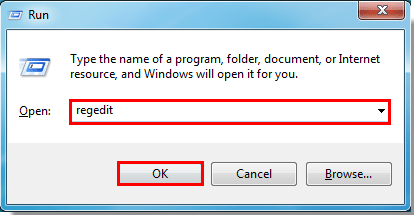
5. Nato a User Account Control Pojavi se pogovorno okno, kliknite OK gumb.
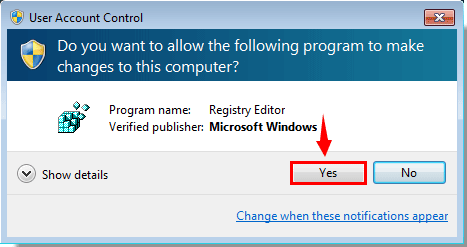
6. V Ljubljani registra Editor pogovorno okno, morate storiti naslednje.
1). V programu Outlook 2016/2019 dvokliknite, da razširite KEY_CURRENT_USER > Software > Microsoft > Office > 16.0 > Outlook;
2). V programu Outlook 2013 dvokliknite, da razširite KEY_CURRENT_USER > Software > Microsoft > Office > 15.0 > Outlook;
3). V programu Outlook 2010 dvokliknite, da razširite KEY_CURRENT_USER > Software > Microsoft > Office > 14.0 > Outlook;
4). V programu Outlook 2007 dvokliknite, da razširite KEY_CURRENT_USER > Software > Microsoft > Office > 12.0 > Outlook.
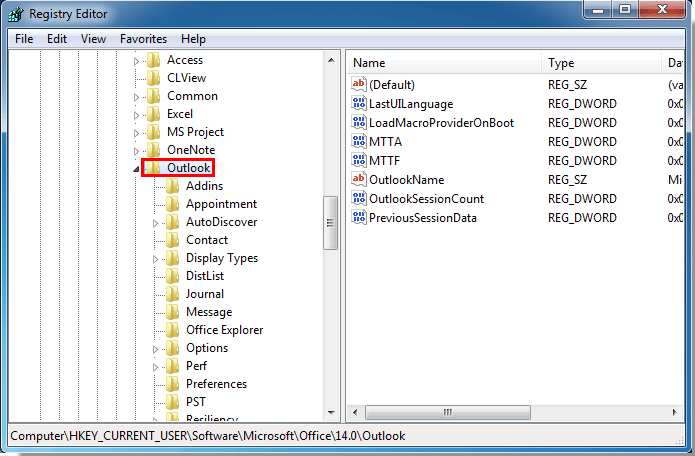
7. Nato kliknite na možnosti mapo v levem podoknu. Z desno miškino tipko kliknite prazno mesto v desnem podoknu in izberite Novo > String Vrednost. Oglejte si posnetek zaslona:
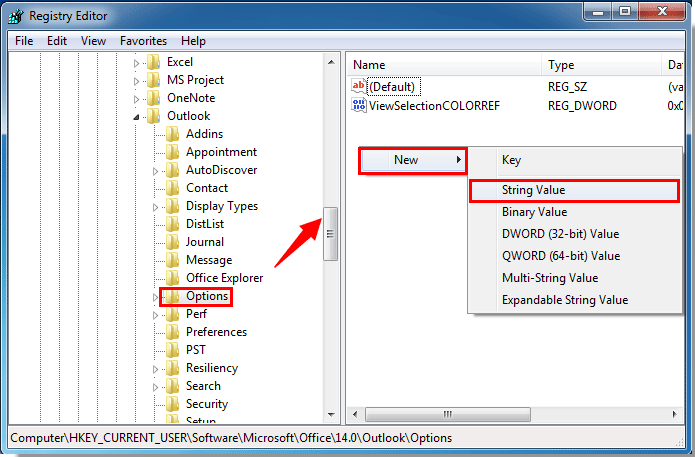
8. Preimenuj vrednost niza v Privzeta pot.
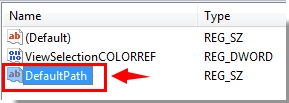
9. Dvokliknite, da odprete Privzeta pot. v Uredi niz v pogovorno okno vnesite pot do mape, ki ste jo ustvarili v koraku 1 v Datum valute škatla. In kliknite OK gumb.
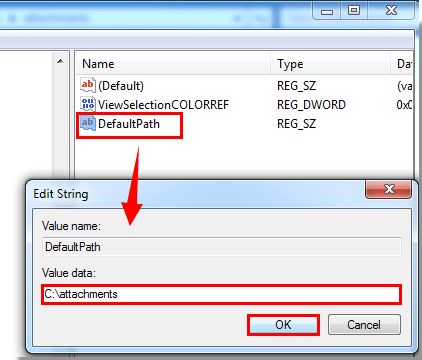
10. Zaprite registra Editor pogovorno okno.
Od zdaj naprej, ko se vsakič, ko zaženete aplikacijo Outlook in shranite priloge, se navedena mapa samodejno odpre.
Opombe: Ta metoda se uporablja samo, če priloge shranjujete iz e-pošte. Ko vstavite prilogo v novo ustvarjeno e-poštno sporočilo, se samodejno odpre prejšnja privzeta pot.
 Hitro in enostavno spremenite privzeto lokacijo za shranjevanje prilog s programom Kutools za Excel
Hitro in enostavno spremenite privzeto lokacijo za shranjevanje prilog s programom Kutools za Excel
Toliko korakov zgornje metode vas lahko moti, tukaj vam lahko predstavim enostavno in priročno orodje -Kutools za Outlook, Z njegovim Privzeta mapa za shranjevanje prilog Pripomoček lahko hitro spremenite privzeto mapo za shranjevanje prejetih prilog.
| Kutools za Outlook : z več kot 100 priročnimi dodatki za Outlook, ki jih lahko brezplačno preizkusite v 60 dneh. |
Po namestitvi Kutools za Outlook, naredite naslednje :(Prenesite Kutools za Outlook zdaj!)
1. Zaženite Outlook in kliknite Kutools > možnosti, glej posnetek zaslona:

2. v možnosti pogovorno okno, kliknite drugi in kliknite  poleg gumba Privzeta mapa za shranjevanje prilog možnost odpiranja Sizvoli mapo in nato določite mapo za shranjevanje prilog, glejte posnetke zaslona:
poleg gumba Privzeta mapa za shranjevanje prilog možnost odpiranja Sizvoli mapo in nato določite mapo za shranjevanje prilog, glejte posnetke zaslona:
 |
 |
 |
3. Nato kliknite Izberite mapo , da se vrnete v prvotno pogovorno okno, in kliknite OK , se prikaže hitro sporočilo, ki vas opomni na ponovni zagon Outlooka, če želite uporabiti to nastavitev, glejte posnetek zaslona:
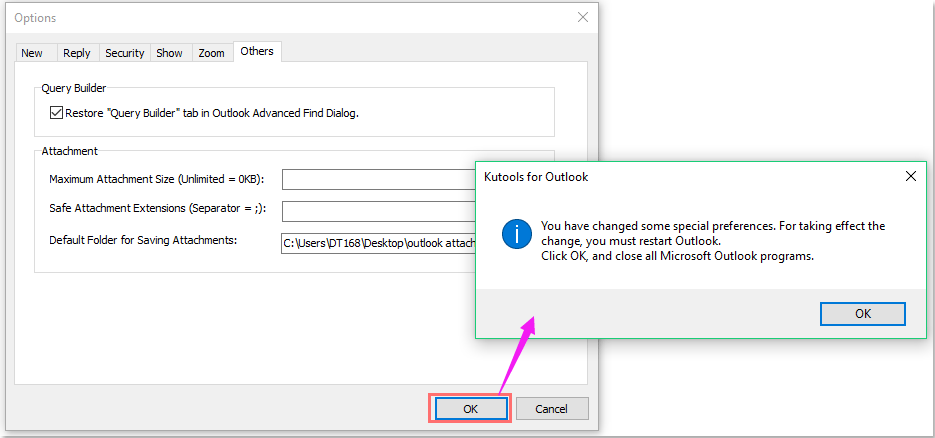
4. Kliknite OK in znova zaženite Outlook, bodo prejete priloge shranjene v določeno mapo, ki ste jo izbrali med shranjevanjem prilog.
Prenesite Kutools for Outlook prosto in poskusite zdaj!
Najboljša pisarniška orodja za produktivnost
Kutools za Outlook - Več kot 100 zmogljivih funkcij za nadgradnjo vašega Outlooka
🤖 AI poštni pomočnik: Takojšnja profesionalna e-poštna sporočila z umetno inteligenco – z enim klikom do genialnih odgovorov, popoln ton, večjezično znanje. Preoblikujte pošiljanje e-pošte brez napora! ...
📧 Avtomatizacija e-pošte: Odsoten (na voljo za POP in IMAP) / Načrtujte pošiljanje e-pošte / Samodejna CC/BCC po pravilih pri pošiljanju e-pošte / Samodejno naprej (napredna pravila) / Samodejno dodaj pozdrav / E-poštna sporočila več prejemnikov samodejno razdeli na posamezna sporočila ...
📨 Email upravljanje: Enostaven priklic e-pošte / Blokiraj prevarantska e-poštna sporočila glede na teme in druge / Izbriši podvojena e-poštna sporočila / napredno iskanje / Združite mape ...
📁 Priloge Pro: Shrani paket / Batch Detach / Paketno stiskanje / Samodejno shranite / Samodejno loči / Samodejno stiskanje ...
🌟 Vmesnik Magic: 😊Več lepih in kul emojijev / Povečajte Outlookovo produktivnost s pogledi z zavihki / Minimizirajte Outlook, namesto da bi ga zaprli ...
???? Čudeži z enim klikom: Odgovori vsem z dohodnimi prilogami / E-poštna sporočila proti lažnemu predstavljanju / 🕘Pokaži pošiljateljev časovni pas ...
👩🏼🤝👩🏻 Stiki in koledar: Paketno dodajanje stikov iz izbranih e-poštnih sporočil / Razdelite skupino stikov na posamezne skupine / Odstranite opomnike za rojstni dan ...
Over 100 Lastnosti Čakajte na svoje raziskovanje! Kliknite tukaj, če želite odkriti več.

